Cara Mengatasi WiFi Koneksi Terbatas di Android
Penyebab Koneksi WiFi Terbatas di Android
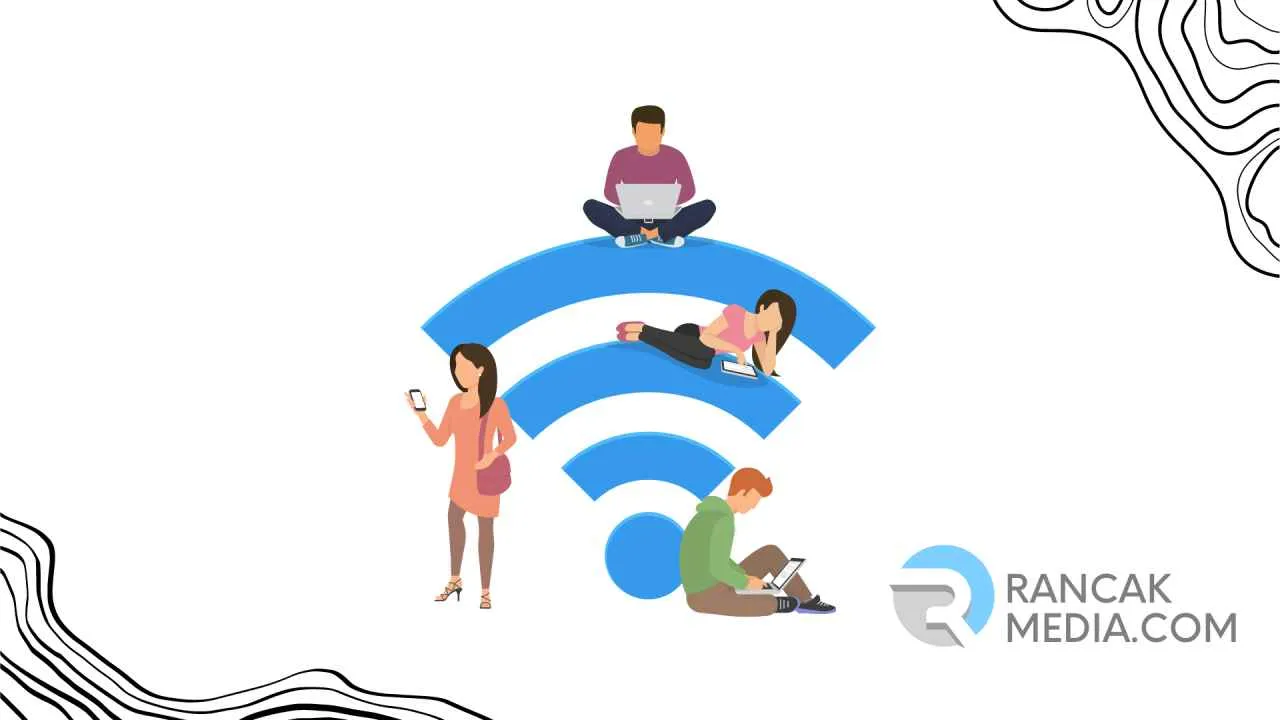
Nge-browsing asyik-asyik eh tiba-tiba koneksi WiFi terbatas? Duh, bikin mood langsung drop! Koneksi WiFi terbatas di Android memang menyebalkan, tapi tenang, masalah ini sering terjadi dan biasanya ada solusinya. Sebelum kita bahas cara mengatasinya, yuk kita cari tahu dulu apa aja sih penyebabnya.
Ada banyak faktor yang bisa bikin koneksi WiFi kamu terbatas, mulai dari masalah sepele sampai yang agak rumit. Bisa dari perangkat keras Android-mu sendiri, atau mungkin ada kendala di pengaturan perangkat lunaknya. Intinya, kita perlu jeli mengidentifikasi masalahnya agar bisa dicari solusinya dengan tepat.
Faktor-Faktor Penyebab Koneksi WiFi Terbatas
Penyebab koneksi WiFi terbatas di Android bisa dibagi menjadi dua kategori besar: masalah perangkat keras dan masalah perangkat lunak. Masing-masing punya ciri khas dan cara penanganannya sendiri. Memahami perbedaan ini akan sangat membantu kamu dalam mengatasi masalah koneksi WiFi yang membandel.
Perbandingan Penyebab Koneksi WiFi Terbatas Berdasarkan Perangkat Keras dan Perangkat Lunak
| Penyebab | Gejala | Perangkat Keras/Perangkat Lunak | Solusi Umum |
|---|---|---|---|
| Antena WiFi Rusak | Koneksi putus-putus, sinyal lemah, bahkan tidak terhubung sama sekali. | Perangkat Keras | Bawa ke tukang servis handphone untuk diperbaiki atau diganti. |
| Driver WiFi Bermasalah | Koneksi lambat, sering error, atau tiba-tiba terputus. | Perangkat Lunak | Coba restart HP, atau update sistem operasi Android. |
| Masalah pada Router WiFi | Semua perangkat mengalami koneksi terbatas, bukan hanya HP kamu. | Perangkat Keras (External) | Restart router, cek kabel koneksi, atau hubungi penyedia layanan internet. |
| Konflik Aplikasi | Koneksi WiFi terbatas hanya ketika aplikasi tertentu digunakan. | Perangkat Lunak | Uninstall aplikasi yang bermasalah, atau clear cache aplikasi tersebut. |
| Pengaturan WiFi yang Salah | Tidak bisa terhubung ke WiFi, atau koneksi lambat. | Perangkat Lunak | Periksa pengaturan WiFi di HP, pastikan sudah terhubung ke jaringan yang benar dan pengaturan IP sudah sesuai. |
| Kerusakan Internal Perangkat | Koneksi WiFi bermasalah disertai masalah lain pada perangkat, seperti baterai cepat habis atau error sistem. | Perangkat Keras | Segera bawa ke pusat servis untuk diperiksa. |
Mengatasi Koneksi WiFi Terbatas di Android

Duh, lagi asyik scrolling Instagram eh tiba-tiba koneksi WiFi terbatas! Nggak cuma bikin mood langsung drop, tapi juga bikin kegiatan online jadi terhambat. Tenang, masalah koneksi WiFi terbatas di Android ini sebenarnya sering terjadi dan bisa diatasi kok. Berikut beberapa langkah praktis yang bisa kamu coba.
Cara Mengatasi Koneksi WiFi Terbatas Lewat Pengaturan Jaringan
Periksa pengaturan jaringan Android kamu, bisa jadi ada pengaturan yang bermasalah dan menyebabkan koneksi WiFi terbatas. Jangan sampai kamu kehabisan kuota internet gara-gara hal sepele ini, ya!
- Pertama, buka Pengaturan di HP Android kamu.
- Lalu, cari menu Jaringan & internet atau menu serupa (nama menunya bisa sedikit berbeda tergantung tipe HP).
- Pilih Wi-Fi. Di sini kamu bisa melihat jaringan WiFi yang terhubung.
- Tekan dan tahan jaringan WiFi yang sedang kamu gunakan. Biasanya akan muncul beberapa opsi.
- Pilih Lupakan jaringan ini. Langkah ini akan menghapus koneksi WiFi yang ada dan memungkinkan kamu untuk terhubung kembali.
- Setelah itu, cari dan sambungkan kembali ke jaringan WiFi kamu.
Memeriksa dan Mengubah Pengaturan IP
Kadang, masalah koneksi WiFi terbatas disebabkan oleh pengaturan IP yang salah atau konflik IP. Dengan memeriksa dan mengubahnya, masalah ini mungkin bisa teratasi.
- Buka Pengaturan > Jaringan & internet > Wi-Fi.
- Tekan dan tahan jaringan WiFi yang terhubung, lalu pilih Kelola jaringan atau opsi serupa.
- Cari opsi Pengaturan IP. Biasanya ada pilihan DHCP (otomatis) dan Statis (manual).
- Jika menggunakan DHCP, coba ubah ke Statis. Kamu perlu memasukkan alamat IP, gateway, mask subnet, dan DNS secara manual. Untuk informasi ini, kamu bisa hubungi penyedia layanan internet atau lihat di router WiFi kamu.
- Jika sudah mengubah ke Statis, coba sambungkan kembali ke WiFi. Jika masih error, ubah kembali ke DHCP.
Restart Router dan Perangkat Android
Langkah sederhana tapi ampuh! Restart router dan HP Android kamu bisa mengatasi berbagai masalah koneksi, termasuk koneksi WiFi terbatas. Kadang, perangkat butuh ‘istirahat’ sebentar untuk bekerja optimal lagi.
- Matikan router WiFi kamu selama sekitar 30 detik. Cabut kabel listriknya, lalu colok kembali setelah 30 detik.
- Setelah router menyala kembali, restart HP Android kamu. Caranya berbeda-beda tergantung tipe HP, biasanya dengan menekan tombol power agak lama.
- Setelah kedua perangkat menyala kembali, coba sambungkan ke WiFi lagi.
Memindai dan Menghubungkan Ulang Jaringan WiFi
Terkadang, perangkat Android kamu mungkin mengalami kesulitan menemukan atau terhubung ke jaringan WiFi. Memindai ulang dan menghubungkan ulang bisa jadi solusi.
- Buka Pengaturan > Jaringan & internet > Wi-Fi.
- Tekan tombol Refresh atau ikon pemindaian (biasanya berupa ikon lingkaran dengan panah melingkar) untuk mencari jaringan WiFi di sekitar.
- Pilih jaringan WiFi kamu dan masukkan password jika diminta.
Mengatasi Masalah dengan Aplikasi Pihak Ketiga
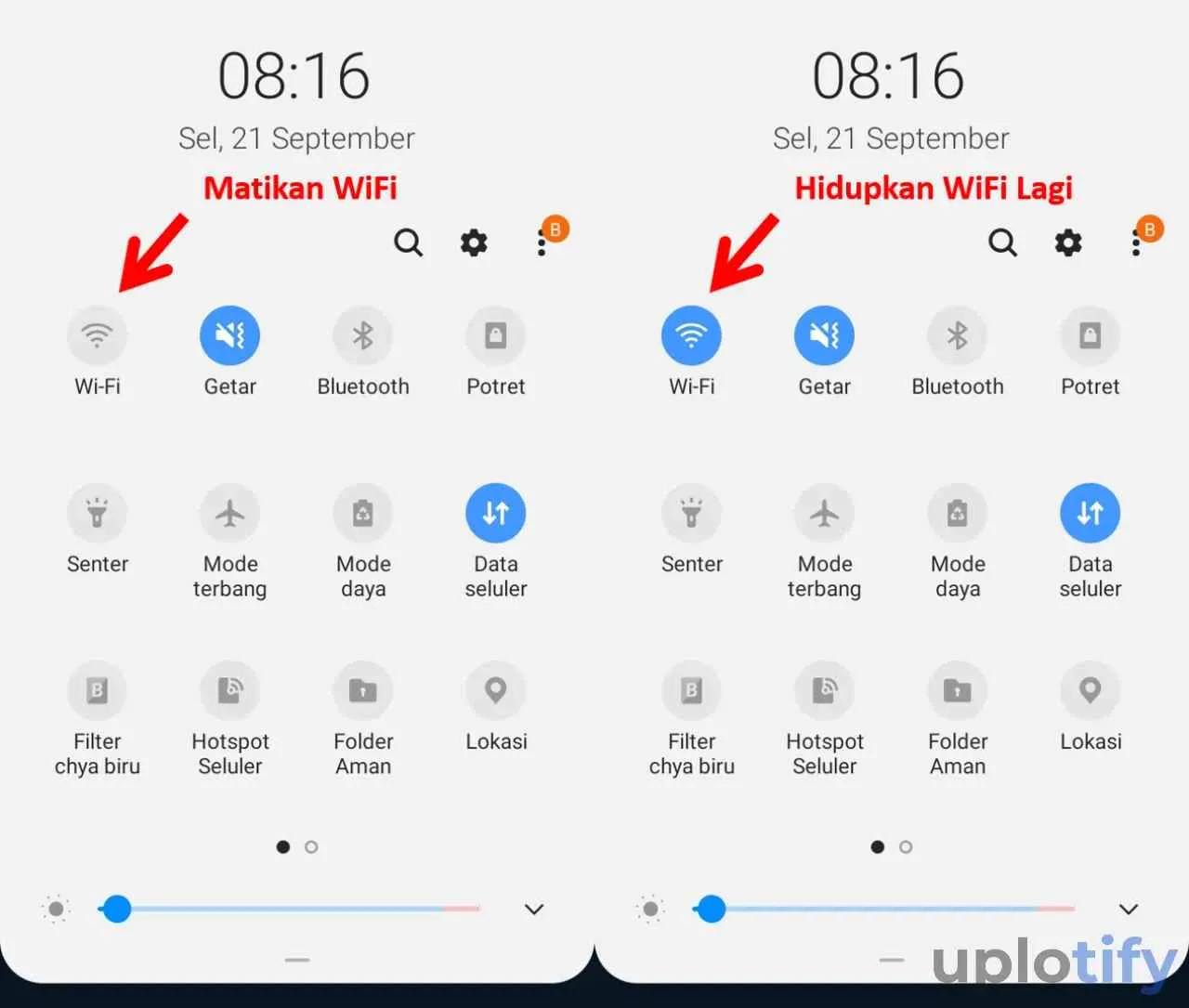
WiFi terbatas di Android? Jangan langsung panik! Kadang, biang keladinya bukan dari koneksi internet itu sendiri, melainkan aplikasi-aplikasi nakal yang bercokol di HP kamu. Aplikasi pihak ketiga tertentu bisa jadi ‘pengganggu’ koneksi WiFi, bikin koneksi lemot bahkan sampai putus-putus. Yuk, kita bongkar siapa saja ‘pelakunya’ dan bagaimana cara mengatasinya!
Beberapa aplikasi, terutama yang berkaitan dengan VPN, download manager, atau yang membutuhkan akses jaringan intensif, berpotensi menimbulkan konflik dengan pengaturan WiFi. Konflik ini bisa terjadi karena penggunaan bandwidth yang berlebihan, konflik port, atau bahkan bug dalam aplikasi itu sendiri. Untungnya, ada beberapa langkah yang bisa kamu coba untuk mengidentifikasi dan menjinakkan aplikasi-aplikasi bandel ini.
Identifikasi dan Nonaktifkan Aplikasi yang Mencurigakan
Langkah pertama adalah mendeteksi aplikasi mana yang mungkin menjadi penyebab masalah. Perhatikan aplikasi apa saja yang aktif saat koneksi WiFi kamu bermasalah. Apakah ada aplikasi yang baru saja kamu install? Atau mungkin aplikasi yang sering menggunakan data seluler dalam jumlah besar? Ini bisa jadi petunjuk penting.
- Perhatikan pola koneksi WiFi yang bermasalah. Apakah masalah terjadi setelah menginstal aplikasi tertentu?
- Coba periksa penggunaan data aplikasi di menu pengaturan Android. Aplikasi yang menggunakan data berlebih mungkin menjadi tersangka.
- Jika kamu curiga pada aplikasi tertentu, coba nonaktifkan aplikasi tersebut sementara waktu. Caranya, buka menu Pengaturan > Aplikasi > pilih aplikasi yang dicurigai > Nonaktifkan.
- Setelah menonaktifkan aplikasi, coba koneksi WiFi kamu lagi. Jika koneksi kembali normal, berarti aplikasi tersebut memang penyebabnya.
- Jika koneksi masih bermasalah setelah menonaktifkan beberapa aplikasi, coba ulangi langkah ini untuk aplikasi lainnya.
Menghapus Aplikasi yang Bermasalah
Jika menonaktifkan aplikasi sudah cukup, kamu bisa langsung mencoba menjalankan kembali aplikasi tersebut. Jika masalah kembali terjadi, mungkin aplikasi tersebut memang tidak kompatibel dengan perangkat atau sistem operasi kamu. Sebagai langkah terakhir, hapus aplikasi tersebut. Jangan lupa untuk menginstal ulang aplikasi tersebut dari sumber yang terpercaya jika kamu ingin menggunakannya kembali.
Daftar Aplikasi yang Sering Menyebabkan Konflik Koneksi WiFi
Meskipun tidak ada daftar pasti, beberapa jenis aplikasi seringkali menjadi tersangka utama masalah koneksi WiFi. Berikut beberapa contohnya dan cara mengatasinya:
| Jenis Aplikasi | Potensi Masalah | Cara Mengatasi |
|---|---|---|
| VPN | Konflik pengaturan jaringan, penggunaan bandwidth tinggi | Coba matikan VPN sementara, atau ganti ke VPN lain yang lebih stabil. |
| Download Manager | Menggunakan bandwidth secara berlebihan, terutama saat mendownload file besar | Batasi kecepatan download, atau hentikan sementara proses download. |
| Aplikasi Streaming | Menggunakan bandwidth yang sangat besar | Tutup aplikasi streaming saat tidak digunakan, atau pertimbangkan untuk mengurangi kualitas streaming. |
| Game Online | Menggunakan bandwidth yang tinggi dan seringkali membutuhkan koneksi yang stabil | Pastikan koneksi internet kamu cukup kuat untuk bermain game online. |
Periksa Pengaturan Proksi dan VPN
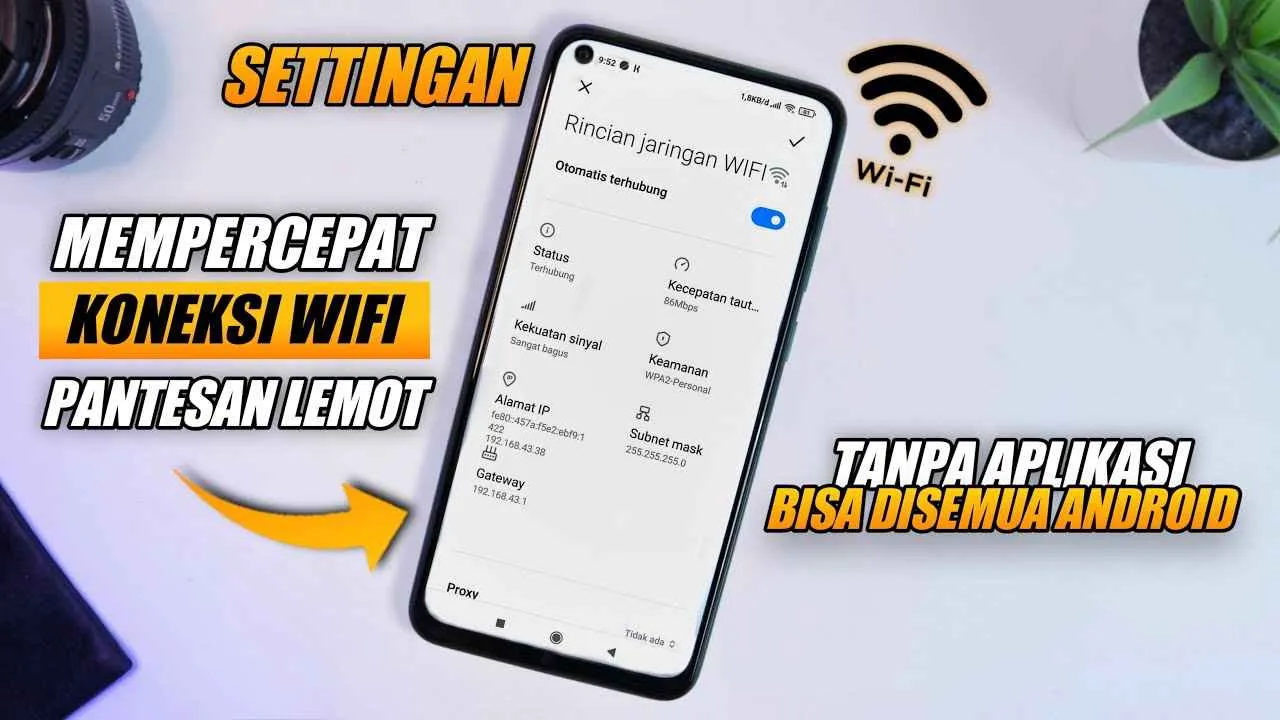
WiFi kamu terbatas? Jangan panik dulu! Salah satu penyebabnya bisa jadi pengaturan proksi atau VPN yang bermasalah. Kedua fitur ini sebenarnya punya fungsi keren, tapi kalau salah konfigurasi, bisa bikin koneksi internetmu lemot bahkan putus total. Yuk, kita cek bareng!
Proksi dan VPN bekerja dengan cara meneruskan koneksi internetmu melalui server lain. Bayangkan seperti ini: kamu kirim pesan ke teman, tapi pesan itu dikirim dulu ke pos, lalu pos yang meneruskan ke temanmu. Proksi dan VPN itu ibarat posnya. Bedanya, VPN lebih aman karena mengenkripsi data yang dikirim, sehingga lebih aman untuk akses internet di jaringan publik. Namun, jika server proksi atau VPN bermasalah, atau konfigurasinya salah, koneksi internetmu bisa jadi terhambat.
Pengaturan Proksi pada Android
Proksi berfungsi sebagai perantara antara perangkat Androidmu dan internet. Penggunaan proksi yang salah bisa menyebabkan koneksi WiFi terbatas karena perangkat harus melewati server proksi yang mungkin lambat, penuh, atau bahkan tidak berfungsi. Berikut cara memeriksa dan menonaktifkannya:
- Buka menu Setelan di HP Androidmu.
- Cari dan pilih menu Wi-Fi.
- Tekan lama pada jaringan WiFi yang terhubung.
- Pilih Modifikasi jaringan.
- Cari opsi Proksi. Jika ada, pilih Tidak ada atau Jangan gunakan proksi.
- Simpan perubahan dengan menekan tombol Simpan.
Setelah menonaktifkan proksi, coba cek koneksi internetmu. Jika koneksi sudah kembali normal, berarti masalahnya ada pada pengaturan proksi.
Pengaturan VPN pada Android
VPN, atau Virtual Private Network, menciptakan koneksi terenkripsi antara perangkatmu dan internet. Meskipun menawarkan keamanan ekstra, konfigurasi VPN yang salah atau server VPN yang bermasalah dapat menyebabkan koneksi WiFi terbatas. Untuk menonaktifkan sementara VPN dan menguji koneksi:
- Buka menu Setelan di HP Androidmu.
- Cari dan pilih menu VPN.
- Jika kamu terhubung ke VPN, pilih VPN yang aktif dan pilih Putuskan sambungan.
Setelah memutuskan koneksi VPN, coba periksa kembali koneksi WiFi-mu. Jika koneksi kembali normal, berarti masalahnya ada pada VPN yang kamu gunakan. Pertimbangkan untuk beralih ke VPN lain atau hubungi penyedia VPN untuk bantuan lebih lanjut.
Dampak Konfigurasi Proksi dan VPN yang Salah
Konfigurasi proksi atau VPN yang salah bisa berdampak serius pada koneksi WiFi. Misalnya, jika alamat server proksi atau VPN salah, perangkatmu tidak akan bisa terhubung ke internet. Begitu juga jika port yang digunakan salah, koneksi akan terputus. Selain itu, server proksi atau VPN yang overload atau down juga akan menyebabkan koneksi internet menjadi lambat atau bahkan tidak bisa terhubung sama sekali. Akibatnya, kamu akan mengalami koneksi WiFi terbatas dan berbagai masalah lainnya, seperti loading aplikasi yang lama dan video yang buffering terus-menerus.
Pembaruan Perangkat Lunak dan Perangkat Keras
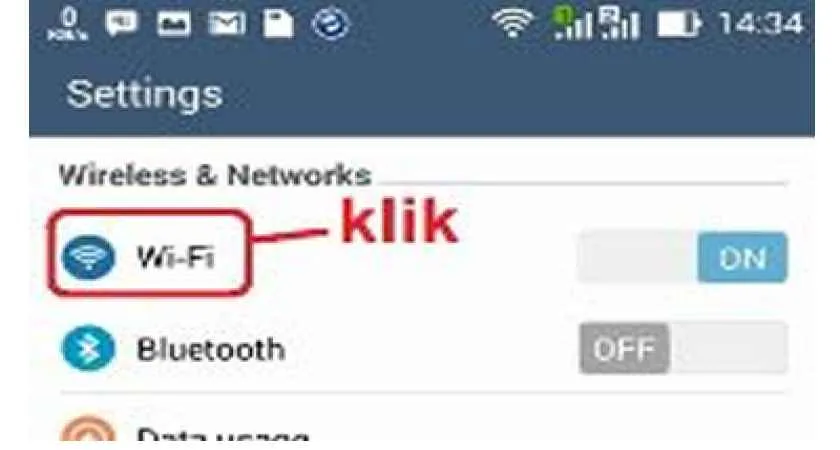
WiFi terbatas di Android? Jangan panik! Selain masalah jaringan, masalah bisa bersumber dari perangkatmu sendiri. Pembaruan sistem operasi dan driver jaringan yang usang bisa jadi biang keladinya. Yuk, kita cek kondisi perangkat lunak dan kerasmu!
Sistem operasi Android yang terupdate memastikan kinerja WiFi optimal. Driver jaringan yang ketinggalan zaman bisa bikin koneksimu lemot bahkan putus-putus. Begitu pula dengan kerusakan perangkat keras. Jadi, pastikan semuanya dalam kondisi prima!
Pembaruan Sistem Operasi Android
Sistem operasi Android yang sudah usang seringkali memiliki bug yang mempengaruhi performa WiFi. Pembaruan sistem biasanya membawa perbaikan bug dan peningkatan kinerja, termasuk peningkatan stabilitas koneksi WiFi. Dengan sistem operasi terbaru, kamu akan mendapatkan fitur-fitur terbaru dan peningkatan keamanan, termasuk peningkatan kemampuan pengelolaan jaringan WiFi.
- Buka menu Pengaturan di HP Androidmu.
- Cari menu Tentang Ponsel atau Sistem.
- Ketuk Pembaruan Sistem atau Pembaruan Perangkat Lunak.
- HP Android akan otomatis memeriksa pembaruan. Jika ada, ikuti petunjuk di layar untuk mengunduh dan menginstalnya.
- Pastikan baterai HP terisi cukup dan koneksi internet stabil selama proses pembaruan.
Masalah Perangkat Keras
Kadang, masalah koneksi WiFi bukan cuma soal software. Kerusakan fisik pada perangkat keras, seperti antena WiFi yang rusak atau masalah pada port USB (jika kamu menggunakan adapter WiFi), bisa menjadi penyebabnya. Periksa dengan teliti kondisi fisik perangkatmu.
- Periksa kondisi fisik antena WiFi internal (jika ada). Benturan keras bisa menyebabkan kerusakan.
- Jika menggunakan adapter WiFi eksternal, periksa port USB dan kabelnya. Pastikan terhubung dengan baik dan tidak ada kerusakan fisik.
- Jika curiga ada masalah hardware, bawalah HP ke service center resmi untuk diperiksa.
Driver Jaringan yang Usang
Driver jaringan yang usang adalah penyebab umum masalah koneksi WiFi. Driver adalah perangkat lunak yang memungkinkan sistem operasi berkomunikasi dengan perangkat keras. Driver yang sudah usang dapat menyebabkan konflik dan masalah kompatibilitas, sehingga koneksi WiFi menjadi tidak stabil.
Sayangnya, Android umumnya mengelola pembaruan driver secara otomatis melalui pembaruan sistem operasi. Tidak ada pengaturan terpisah untuk memperbarui driver jaringan secara manual. Jadi, pastikan selalu melakukan pembaruan sistem operasi secara berkala.
Memastikan Perangkat Lunak dan Perangkat Keras Optimal
Untuk memastikan koneksi WiFi yang stabil, lakukan langkah-langkah berikut secara berkala:
- Lakukan pembaruan sistem operasi secara rutin.
- Restart HP Android secara berkala.
- Periksa kondisi fisik perangkat keras, terutama antena WiFi dan port USB (jika menggunakan adapter).
- Hindari penggunaan aplikasi yang berlebihan yang dapat membebani sistem dan mengganggu koneksi WiFi.
- Jika masalah berlanjut, segera konsultasikan dengan teknisi atau service center.
Terakhir
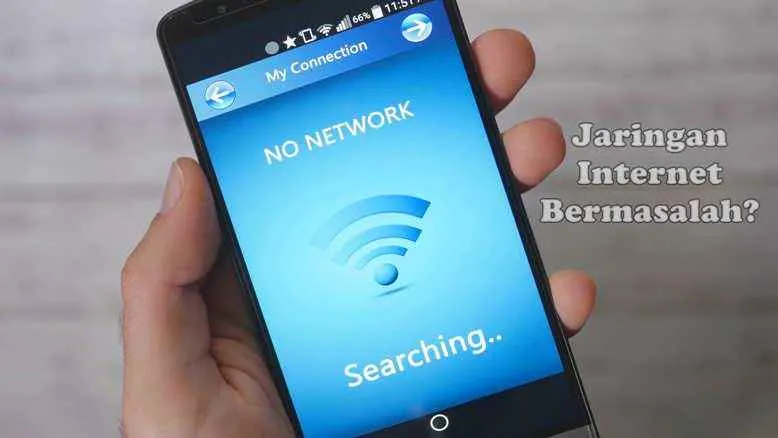
Nggak ada lagi drama WiFi koneksi terbatas yang bikin hari-harimu berantakan! Dengan memahami penyebab dan langkah-langkah yang sudah dijelaskan, kamu sekarang punya senjata ampuh untuk mengatasi masalah ini. Ingat, kunci utamanya adalah ketelitian dalam memeriksa settingan dan kesabaran dalam mencoba berbagai solusi. Selamat berselancar di dunia maya dengan koneksi WiFi yang super kencang!


What's Your Reaction?
-
0
 Like
Like -
0
 Dislike
Dislike -
0
 Funny
Funny -
0
 Angry
Angry -
0
 Sad
Sad -
0
 Wow
Wow








